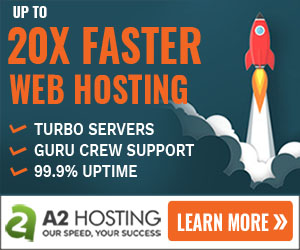Ví như với Yahoo Mail trước đây, Gmail cho phép bạn lưu trữ được nhiều Email hơn rất nhiều, hỗ trợ đính kèm các tập tin cùng với Email có dung lượng lên tới 25MB. Với tài khoản Gmail này, bạn có thể sử dụng cùng lúc nhiều dịch vụ trực tuyến như Youtube.com, mạng xã hội Google +, Google Driver… Chính vì những ưu điểm như vậy nên ngày càng nhiều người lựa chọn Gmail là địa chỉ Email liên lạc chính.
Bài viết dưới đây c sẽ hướng dẫn bạn cách tạo tài khoản Gmail nhanh nhất, có thể là “hơi thừa thãi” đối với nhiều người nhưng đối với một số người đặc biệt là những người mới sử dụng máy tính thì đây quả là điều hữu ích.
CÁCH TẠO TÀI KHOẢN GMAIL GOOGLE
Bước 1: Truy cập vào gmail.com, click Create an account để tạo tài khoản Gmail mới.

Gmail – Hộp thư điện tử chuyên nghiệp
Bước 2: Thiết lập thông tin cá nhân cho tài khoản Gmail
– Name: Tên (First), Họ (Last)
– Choose your username: Điền tên tài khoản Gmail mà bạn muốn tạo. (Nhập tên tài khoản chưa có ai dùng mới được chấp nhận)
– Create a password: Nhập mật khẩu cho tài khoản
– Confirm your password: Xác nhận lại mật khẩu vừa nhập ở trên (yêu cầu mật khẩu này phải trùng khớp với mật khẩu ở mục Create a password)
– Birthday: Nhập ngày, tháng, năm sinh
– Gender: Giới tính
– Choose your username: Điền tên tài khoản Gmail mà bạn muốn tạo. (Nhập tên tài khoản chưa có ai dùng mới được chấp nhận)
– Create a password: Nhập mật khẩu cho tài khoản
– Confirm your password: Xác nhận lại mật khẩu vừa nhập ở trên (yêu cầu mật khẩu này phải trùng khớp với mật khẩu ở mục Create a password)
– Birthday: Nhập ngày, tháng, năm sinh
– Gender: Giới tính

Đăng ký gmail – giúp bạn gửi và nhận email dễ dàng
– Mobile phone: Số điện thoại di động
– Your current email address: Nhập địa chỉ Email hiện tại của bạn (có thể điền hoặc không).
– Prove that you’re not a robot: Bạn phải điền thật chuẩn những kí tự trong hình mà Gmail cung cấp, điền trong mụcType the text, để chứng minh rằng bạn là người đăng kí chứ không phải là robot đăng kí.
Nếu những mấu kí tự trên quá khó hiểu, bạn có thể thay đổi mẫu kí tự khác bằng cách click vào biểu tượng mũi tên xoay vòng.
– Location: Quốc gia bạn đang sinh sống.
– Đánh dấu chọn trong mục I agree… để đồng ý với các điều khoản dịch vụ và các chính sách bảo mật của Google.
Click Next Step để tiếp tục.
– Your current email address: Nhập địa chỉ Email hiện tại của bạn (có thể điền hoặc không).
– Prove that you’re not a robot: Bạn phải điền thật chuẩn những kí tự trong hình mà Gmail cung cấp, điền trong mụcType the text, để chứng minh rằng bạn là người đăng kí chứ không phải là robot đăng kí.
Nếu những mấu kí tự trên quá khó hiểu, bạn có thể thay đổi mẫu kí tự khác bằng cách click vào biểu tượng mũi tên xoay vòng.
– Location: Quốc gia bạn đang sinh sống.
– Đánh dấu chọn trong mục I agree… để đồng ý với các điều khoản dịch vụ và các chính sách bảo mật của Google.
Click Next Step để tiếp tục.

Tạo gmail – ứng dụng gửi và nhận email trên internet
Bước 3: Chọn một hình ảnh làm đại diện bằng cách click Add a photo. Hoặc bạn có thể bỏ qua bước này và click Next Step

Bước 4: Đăng kí tài khoản thành công, click Continue to Gmail để đăng nhập vào tài khoản bạn vừa tạo.

Đây là tài khoản mà bạn vừa tạo, trong tài khoản mới này sẽ có sẵn 3 Email do chính Gmail gửi đến chào mừng bạn đã sử dụng tài khoản Gmail.

Vậy là bạn đã tự tạo cho mình một tài khoản Gmail thành công, sử dụng tài khoản này để gửi và nhận Email đến, và cùng trải nghiệm những tính năng hấp dẫn nhất do chính Google cung cấp.